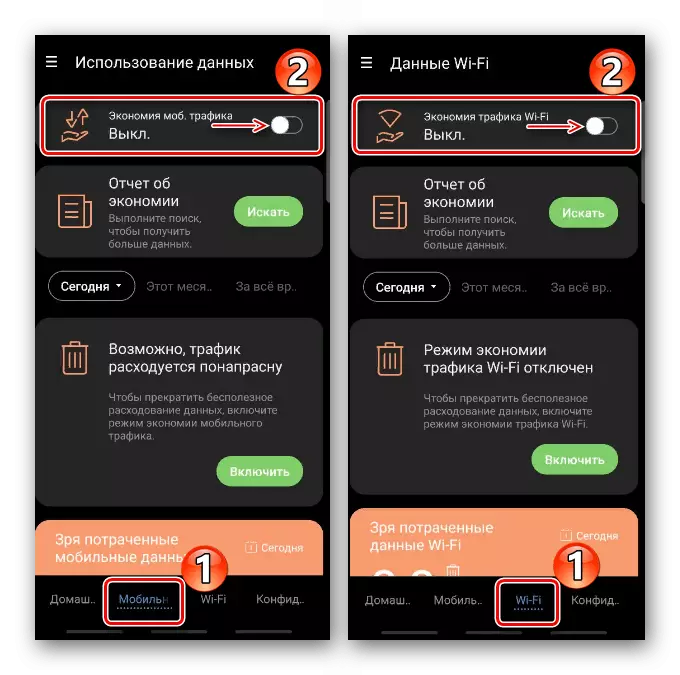Methode 1: Systeeminstellingen
In het Android-besturingssysteem verbiedt de modus "Traffic Savings" het gebruik van mobiele gegevenstoepassingen die op de achtergrond lopen. Tegelijkertijd is hun consumptie bij verbonden via Wi-Fi niet beperkt. Op de smartphones van het bedrijf Samsung kan deze functie als volgt worden uitgeschakeld:
- Open de "Instellingen", selecteer "Verbindingen" en tapen "met behulp van gegevens".
- In het gedeelte "Verkeersbesparingen" verplaatsen we de schuifregelaar tegenover de optie naar de "UIT" -positie.
- Indien nodig kunt u deze uitschakelen voor een specifieke toepassing, d.w.z. Laat het mobiele gegevens gebruiken, zelfs wanneer de functie is ingeschakeld. Om dit te doen, tapam "Toepassingen gebruiken bij het opslaan van verkeer" en schakel de optie voor een specifieke software uit.
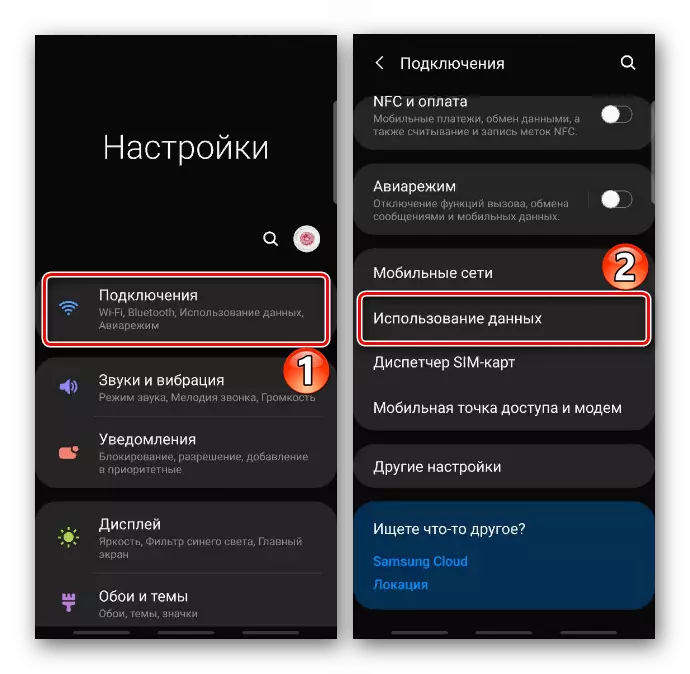
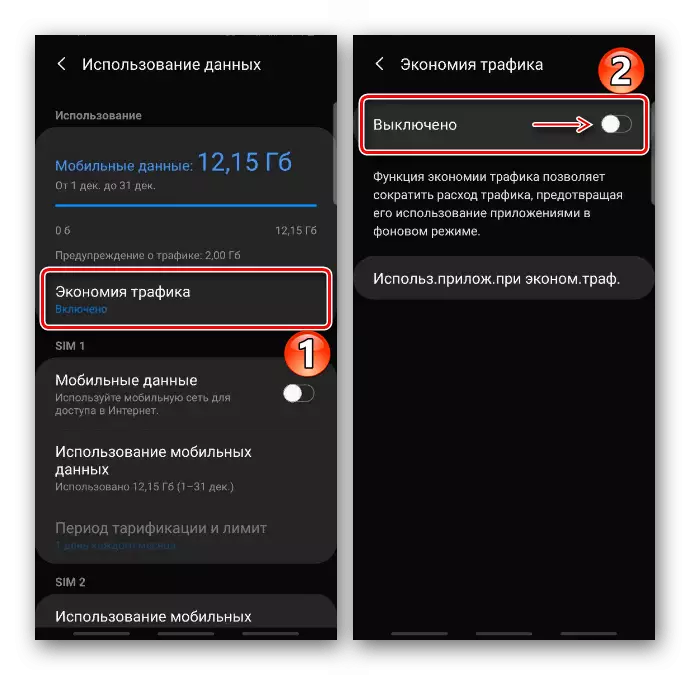
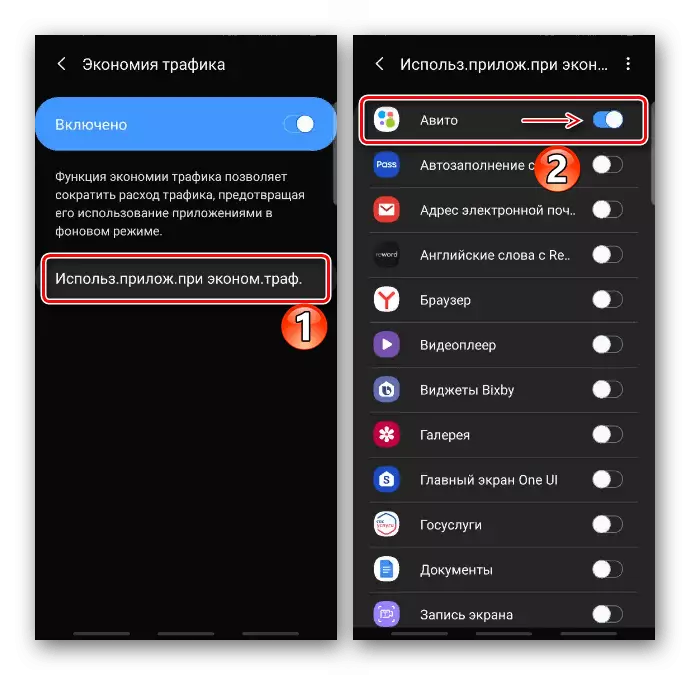
Methode 2: Browser
In veel browsers is er ook een functie van het besturen van de verkeersstroom, maar het principe is een beetje anders. Overweeg hoe u de optie uitschakelt in het voorbeeld van enkele populaire webbrowsers.Yandex-browser
In het geval van een langzame internetverbinding of een beperkte verkeersvoorraad in de Yandex-browser verschaft "Turbo-modus". De hoofdtaak is om gegevens te comprimeren en snel toegang tot sites te bieden. De optie kan op elk moment handmatig worden geactiveerd, maar standaard is het geconfigureerd om automatisch in te schakelen wanneer de verbindingsnelheid daalt tot een bepaalde waarde. Om het volledig uit te schakelen:
- Open het "Menu" van Yandex.bauser en Tapa "Instellingen".
- Selecteer "Turbo-modus" en schakel het uit.
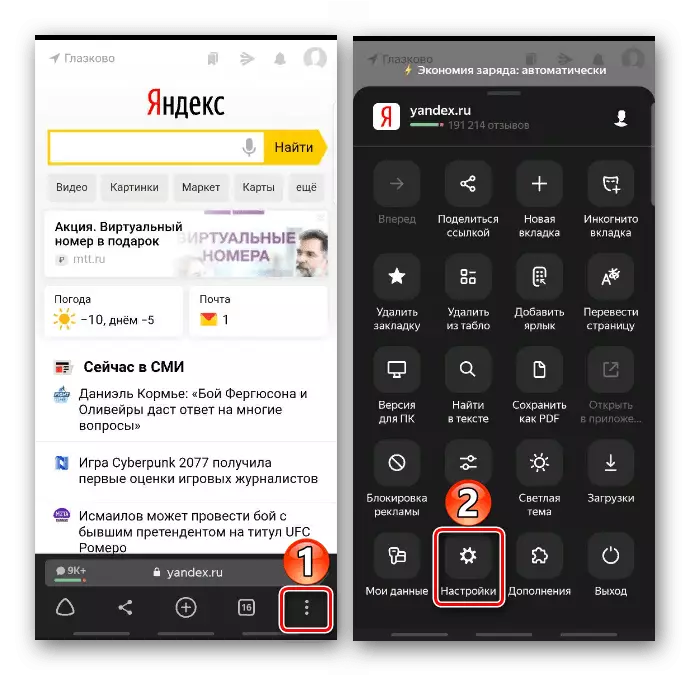
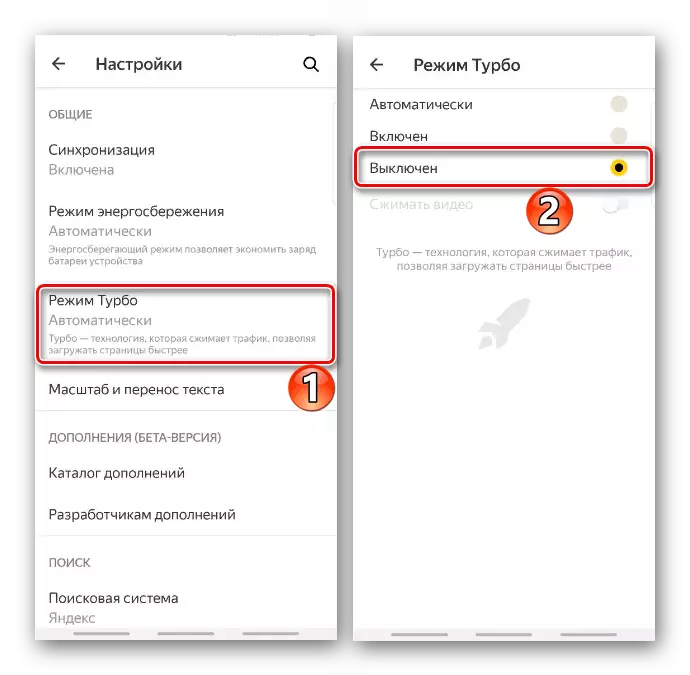
Chroom.
In een mobiele browser van Google wordt de functie "vereenvoudigde modus" genoemd. Wanneer het actief is, begint Chrome sommige bestanden te comprimeren die naar het apparaat is gedownload en downloadt een vereenvoudigde versies van webpagina's met een langzaam internet. Als dit niet nodig is, kan het worden uitgeschakeld.
- Open het "MENU" van de webbrowser en vervolgens op "Instellingen".
- In het "Extra" -blok vinden we "Vereenvoudigde modus" en schakelen deze uit.
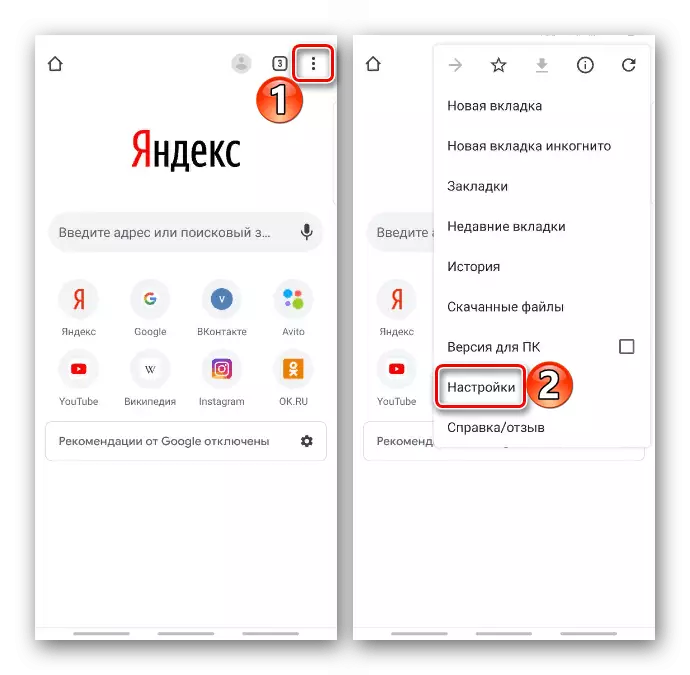
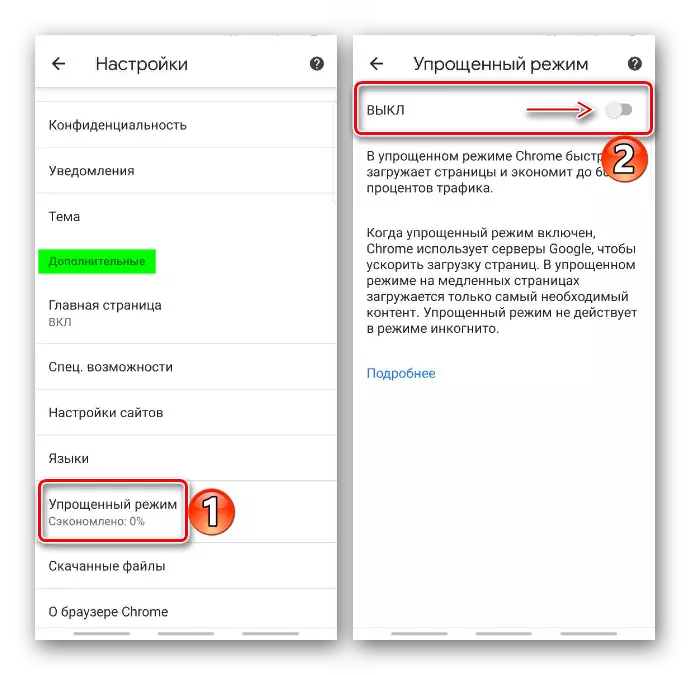
Opera Mini.
- TADA-pictogram in de vorm van de letter "O" en open de "verkeersbesparingen".
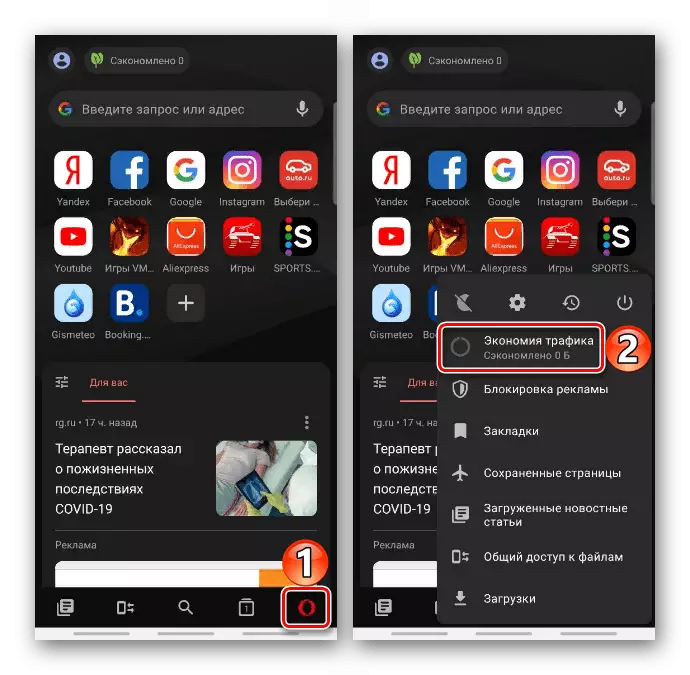
Of ga naar dit gedeelte door de "instellingen" van de Mini Opera.
- Open in het blok "Instellingen" het contextmenu en schakel de optie uit.
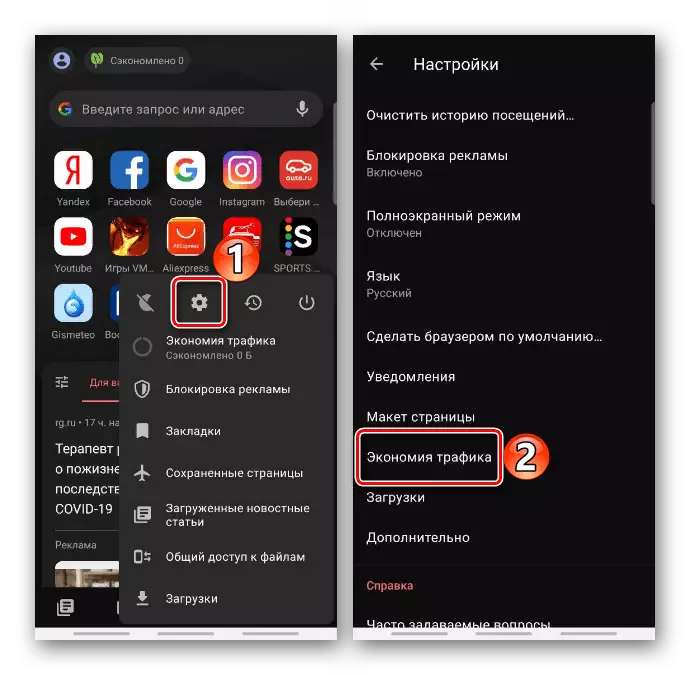
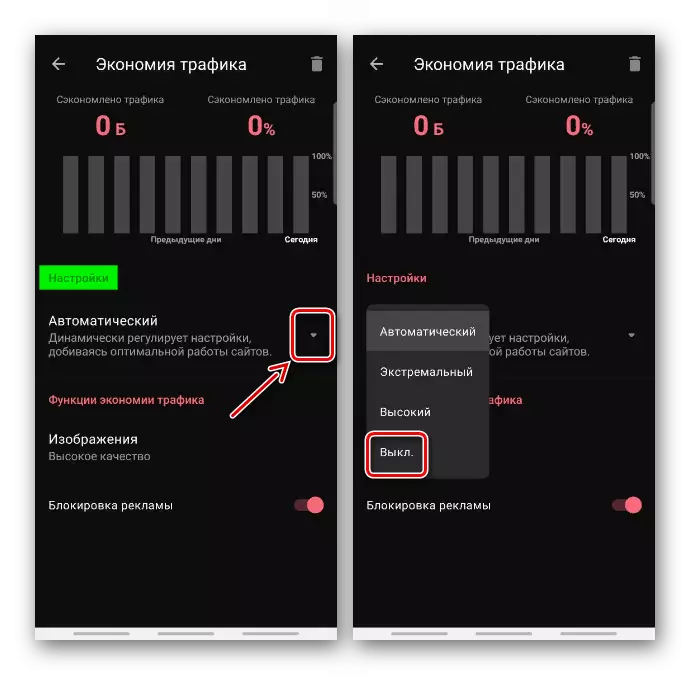
Methode 3: Special
Toepassingen van derden die zijn ontworpen om de werking van Android-apparaten te optimaliseren, kunnen verschillende taken tegelijk aannemen, inclusief de controle van gegevensverbruik. In dit geval moet u deze functie specifiek uitwijzen of, als het niet mogelijk is, de toepassing verwijderen.
Lees meer: Hoe Android-toepassingen verwijderen